Configurer les paramètres d’approbation pour les fichiers et les dossiers
Dans Visual Studio 2022, nous avons revu la fonctionnalité Paramètres d’approbation de sorte qu’un avertissement s’affiche chaque fois que du code non approuvé est ouvert dans l’environnement de développement intégré (IDE). Avec Visual Studio 2022 version 17.12 et ultérieure, les avertissements de sécurité Mark of the web (MotW) sont désormais intégrés à la fonctionnalité globale d’approbation.
Les développeurs de logiciels sont de plus en plus ciblés par les programmes malveillants. La nouvelle fonctionnalité Paramètres d’approbation vise à sensibiliser les utilisateurs aux risques liés à la manipulation de code inconnu et à les protéger contre les acteurs malveillants, qui peuvent notamment viser les phases d’ouverture de contenu (par exemple, référentiels, solutions, projets et fichiers), de création et d’exécution d’applications avec Visual Studio.
Par défaut, Visual Studio affiche un avertissement de sécurité lorsque la marque de l’identificateur web est détectée. Toutefois, ce comportement par défaut peut être personnalisé pour toujours afficher un avertissement de sécurité, quel que soit l’emplacement d’origine du contenu.
Personnaliser les paramètres d’approbation
Vous pouvez personnaliser les stratégies d’approbation pour configurer les paramètres de sécurité pour l’ouverture du contenu dans Visual Studio.
Lors de l’ouverture du contenu à partir du web (Marque du web)
Visual Studio 2022 version 17.12 et ultérieure affiche désormais un avertissement de sécurité lorsque vous essayez d’ouvrir le contenu marqué avec la marque de l’identificateur Web (MotW). Cette nouvelle alerte liée à l’approbation vous informe des risques de sécurité possibles associés à l’ouverture de fichiers à partir de sources potentiellement dangereuses, telles que les téléchargements Internet.
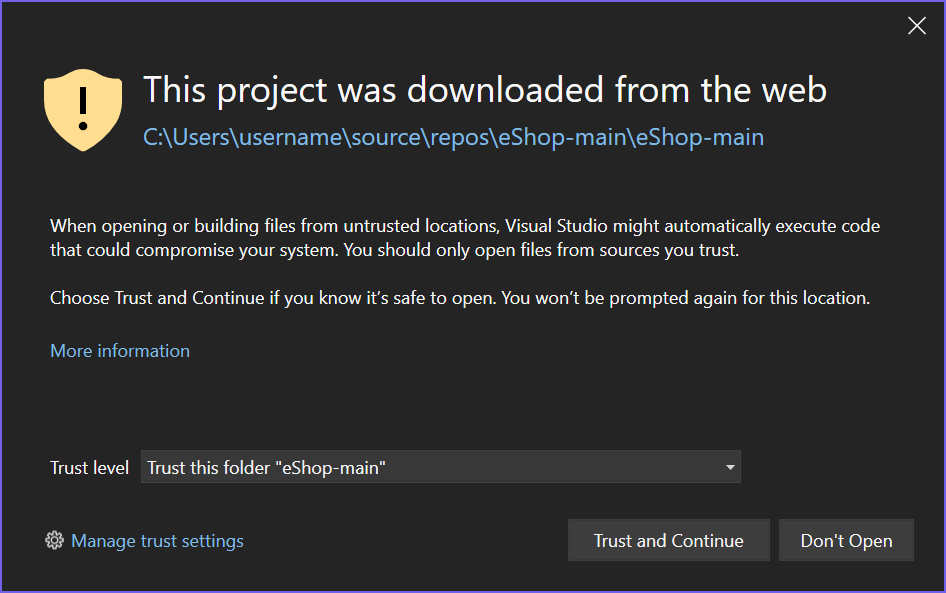
Vous pouvez modifier l’expérience d’approbation par défaut à partir de La sécurité de l’environnement>d’options>d’outils.>
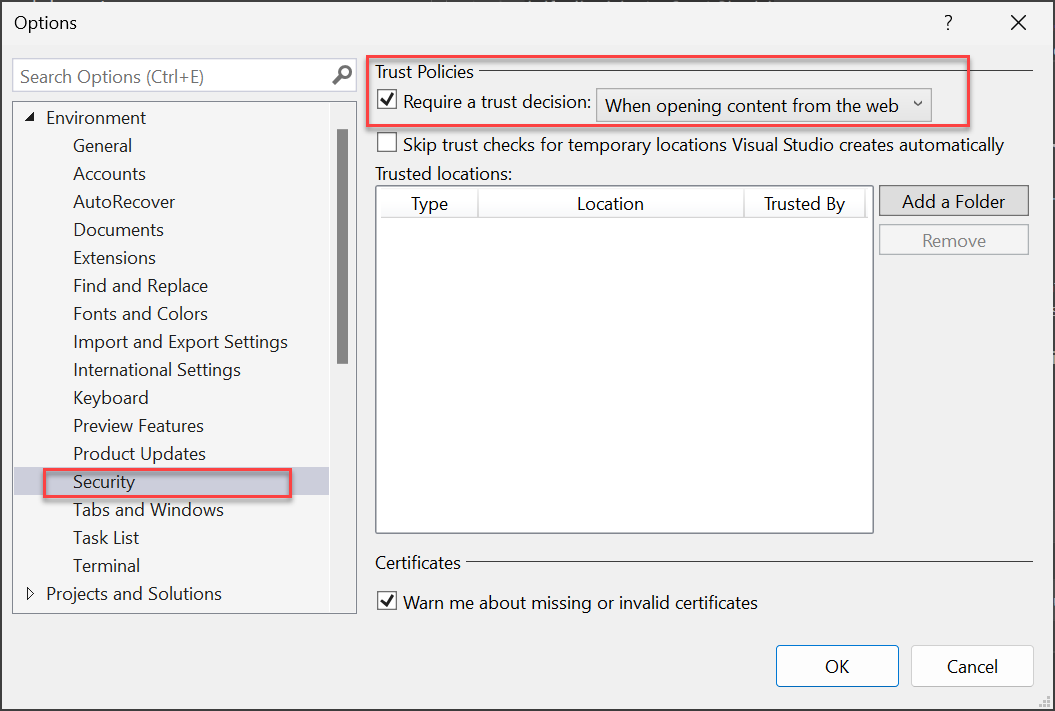
La marque du web est une fonctionnalité de sécurité utilisée par Windows pour identifier les fichiers provenant d’Internet. Lorsque vous téléchargez un fichier, Windows ajoute cet identificateur aux métadonnées du fichier, signalant que le contenu peut être dangereux pour s’exécuter ou ouvrir. Visual Studio 2022 utilise cet identificateur pour protéger votre environnement de développement contre les menaces potentielles.
Toujours exiger une décision de confiance
Lorsque vous avez toujours besoin d’une décision d’approbation est activée, Visual Studio détecte si vous tentez d’ouvrir du contenu qui n’est pas désigné comme approuvé et affiche une boîte de dialogue qui vous avertit des implications de sécurité. Pour activer la fonctionnalité Toujours exiger une fonctionnalité de décision d’approbation, procédez comme suit :
Ouvrez La sécurité de l’environnement>options>des outils.>
Dans le volet Stratégies d’approbation, sélectionnez Toujours exiger une décision d’approbation dans la liste déroulante Exiger une décision d’approbation.
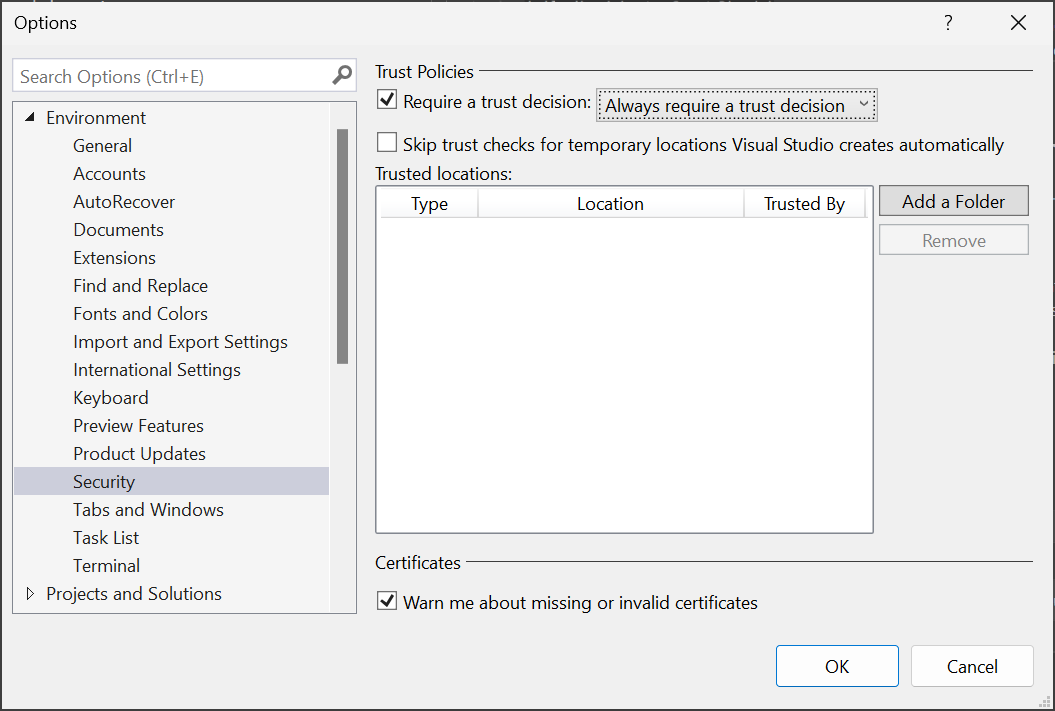
Remarque
L’option Ignorer l’approbation vérifie les emplacements temporaires que Visual Studio crée automatiquement n’est pas activée par défaut. Elle n’a aucun impact, sauf si l’option Toujours exiger une décision d’approbation est également activée.
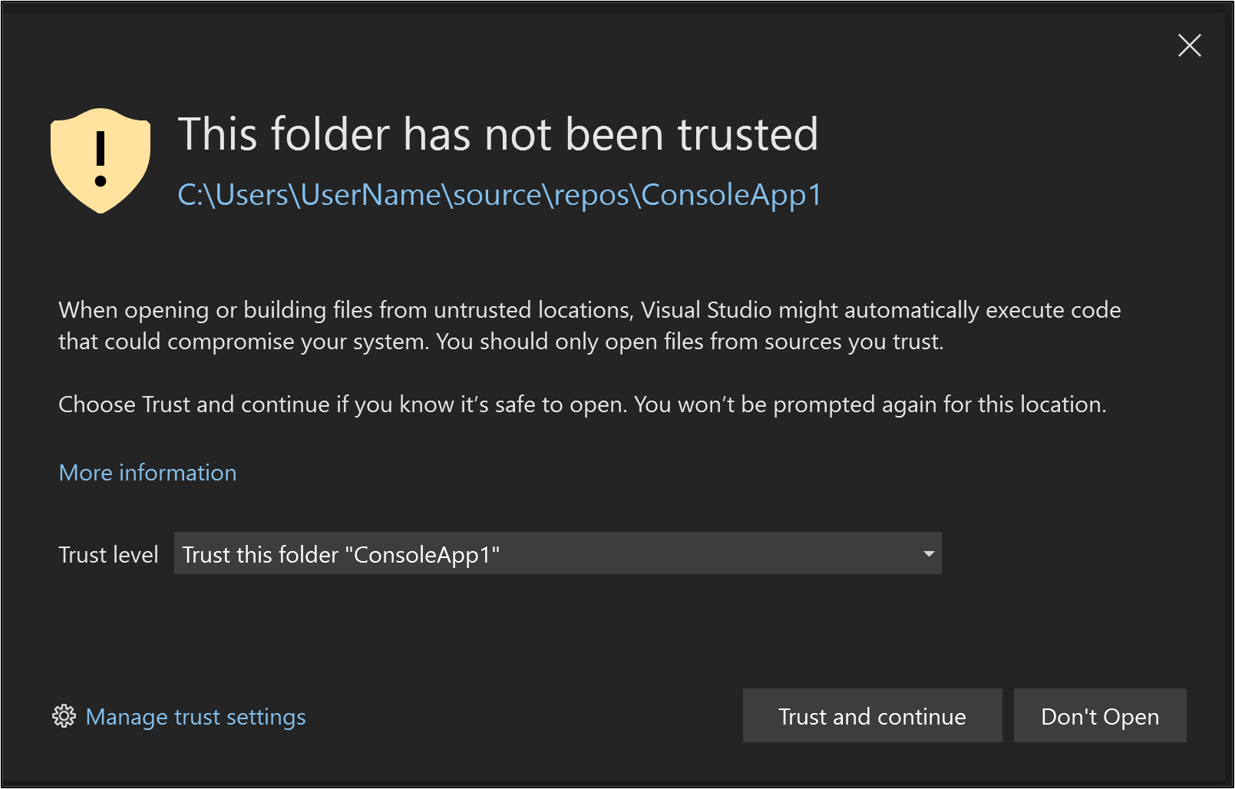
Gérer les paramètres d’approbation
Voici comment ajouter des emplacements approuvés et les supprimer.
Ajouter des emplacements approuvés
Une fois que vous avez activé la fonctionnalité, tout le contenu que vous ouvrez avec Visual Studio 2022 est considéré comme non approuvé tant que vous ne l’ajoutez pas à la liste des Emplacements approuvés. Vous pouvez approuver un emplacement de dossier directement à partir de la boîte de dialogue d’avertissement. Voici comment procéder :
Choisissez le dossier que vous voulez approuver (le dossier actif ou le dossier parent) dans la liste déroulante Niveau de confiance.
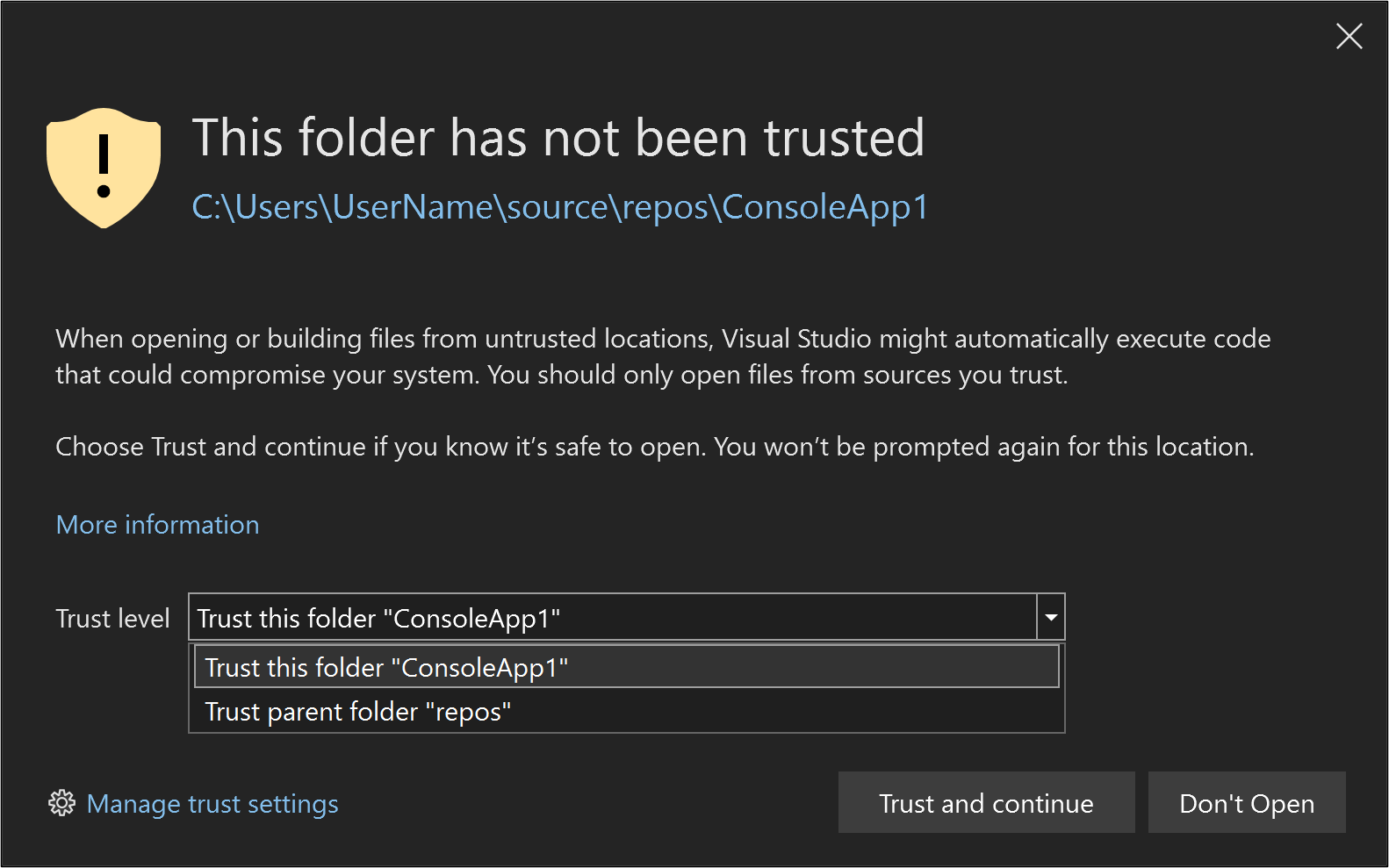
Sélectionnez le bouton Approuver et continuer dans la boîte de dialogue.
Visual Studio ajoute le chemin du dossier à la liste des emplacements approuvés dans La sécurité des options>d’outils.>
Vous pouvez aussi ajouter des dossiers à Emplacements approuvés à partir de la boîte de dialogue Paramètres d’approbation. Voici comment procéder :
Ouvrez la sécurité des options>des outils>. Vous pouvez également l’ouvrir en sélectionnant Gérer les paramètres d’approbation dans la boîte de dialogue d’avertissement.
Sélectionnez Ajouter un dossier dans le volet de droite Stratégies d’approbation.
Accédez au dossier que vous voulez ajouter à la liste approuvée et sélectionnez-le.
Le chemin du dossier apparaît dans la liste Emplacements approuvés. Ce dossier que vous avez ajouté manuellement est apparaît comme étant Approuvé par l’Utilisateur local.
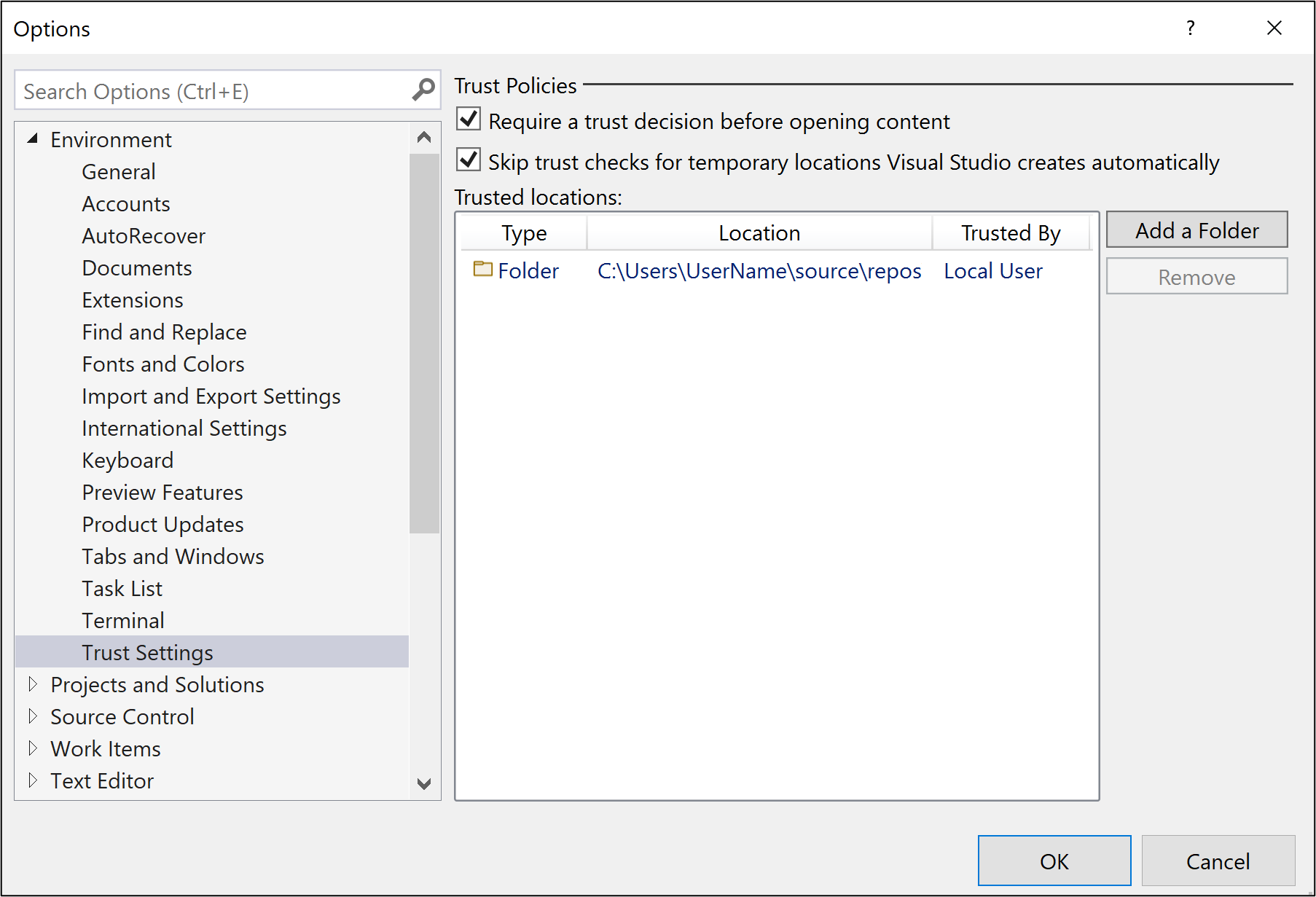
Notes
Une fois que vous avez activé la fonctionnalité Emplacements approuvés, le chemin du dossier où se trouve le contenu que vous créez dans Visual Studio est automatiquement ajouté à la liste Emplacements approuvés. Le chemin du dossier apparaît comme étant Approuvé par le Système.
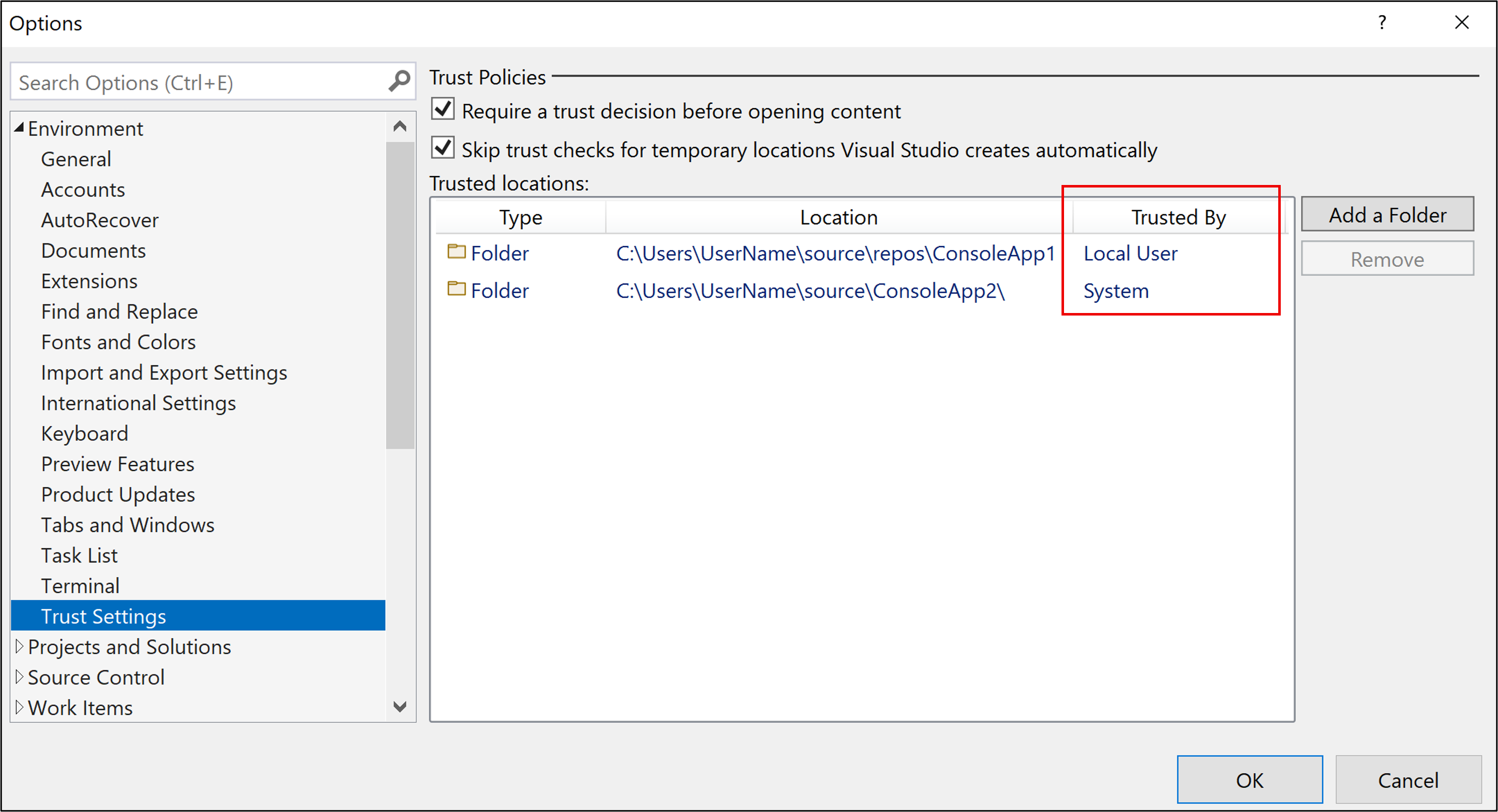
Supprimer des emplacements approuvés
Pour supprimer des emplacements approuvés, suivez ces étapes :
Ouvrez Outils>Options>Paramètres d’approbation.
Sélectionnez le chemin que vous voulez supprimer dans la liste Emplacements approuvés, puis cliquez sur Supprimer.
Conseil
Pour sélectionner plusieurs entrées, maintenez enfoncée la touche Maj pendant que vous sélectionnez les chemins.
Les chemins sélectionnés sont supprimés de la liste Emplacements approuvés.
Visual Studio demande une approbation utilisateur avant d’ouvrir des projets qui ont le marqueur Mark of the Web. Pour renforcer la sécurité, vous pouvez également configurer Visual Studio pour demander l’approbation de l’utilisateur avant d’ouvrir tout fichier ou dossier qui a la marque de l’attribut web, ou qui n’est pas désigné comme étant approuvé. Les vérifications des fichiers et des dossiers sont désactivées par défaut.
Avertissement
Vous devez toujours vérifier que le fichier, le dossier ou la solution provient d’une personne de confiance ou d’un emplacement approuvé avant de l’approuver.
Notes
Dans Visual Studio 2022, nous avons revu la fonctionnalité Paramètres d’approbation de sorte qu’un avertissement s’affiche chaque fois que du code non approuvé dans des fichiers, dossiers, projets et solutions est sur le point d’être ouvert dans l’IDE. Cette fonctionnalité est désactivée par défaut. Pour plus d’informations, consultez la version Visual Studio 2022 de cette page.
Configurer les paramètres d’approbation
Pour modifier les paramètres d’approbation, procédez comme suit :
Ouvrez Outils>Options>Paramètres d’approbation et sélectionnez le lien Configurer les paramètres d’approbation dans le volet de droite.
Choisissez le niveau des vérifications que vous voulez pour les fichiers et les dossiers. Vous pouvez avoir des vérifications différentes pour chacun d’eux. Les options sont :
Aucune vérification : Visual Studio n’effectue aucune vérification.
Vérifier la marque de l’attribut web: si le fichier ou le dossier a la marque de l’attribut web, Visual Studio le bloque et demande l’autorisation de l’ouvrir.
Vérifier que le chemin est approuvé : si le chemin du fichier ou du dossier ne fait pas partie des Chemins approuvés, Visual Studio le bloque et demande l’autorisation de l’ouvrir.
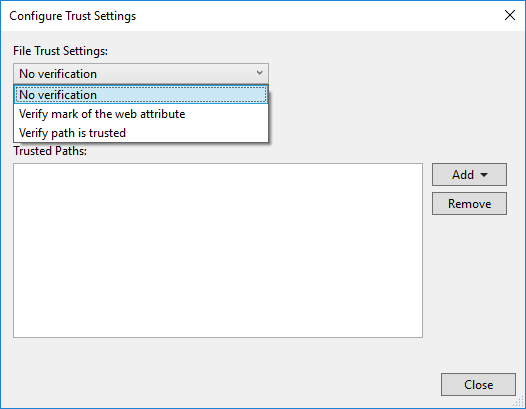
Ajouter des chemins approuvés
Pour ajouter des chemins approuvés, procédez comme suit :
Ouvrez Outils>Options>Paramètres d’approbation et sélectionnez le lien Configurer les paramètres d’approbation dans le volet de droite.
Cliquez sur Ajouter dans la boîte de dialogue Paramètres d’approbation, puis sélectionnez Fichier ou Dossier.
Accédez au fichier ou au dossier que vous voulez ajouter à la liste approuvée et sélectionnez-le.
Le chemin du fichier ou du dossier apparaît dans la liste Chemins approuvés.
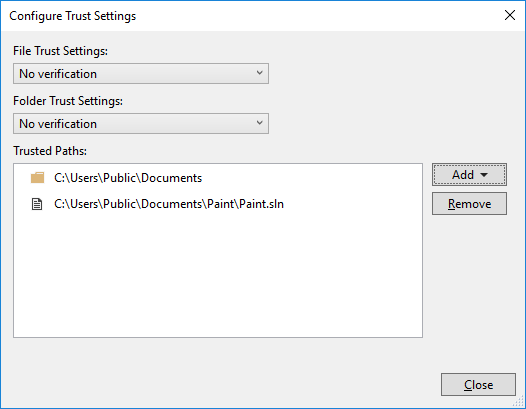
Supprimer des chemins approuvés
Pour supprimer des chemins approuvés, procédez comme suit :
Ouvrez Outils>Options>Paramètres d’approbation et sélectionnez le lien Configurer les paramètres d’approbation dans le volet de droite.
Sélectionnez le chemin que vous voulez supprimer dans la liste Chemins approuvés, puis cliquez sur Supprimer.
Conseil
Pour sélectionner plusieurs entrées, maintenez enfoncée la touche Maj pendant que vous sélectionnez les chemins.
Les chemins sélectionnés sont supprimés de la liste Chemins approuvés.